win11不用快捷键怎么打开系统设置 Win11系统设置如何打开任务栏
更新时间:2024-03-12 17:01:18作者:yang
Win11系统作为全新升级的操作系统,相比于之前的版本,带来了更多的便捷和创新,对于一些新手用户来说,可能会对Win11系统的设置界面感到陌生,不知道如何快速打开。在Win11系统中,打开系统设置的方法也有所改变,不再依赖于快捷键的方式。如果我们想要打开系统设置,又该如何操作呢?接下来我们将详细介绍Win11系统设置的打开方式,让大家能够轻松地进行个性化设置和优化操作。
具体方法:
1.Win11系统的核心设置区域就在设置应用里面,这个应用几乎包含所有当前Win11系统设置。要想对系统进行设置我们第一步就得打开“设置”应用。ok,第一种打开该应用的方式,快捷键方式:windows键+i(组合快捷键),可以直接弹出设置应用。
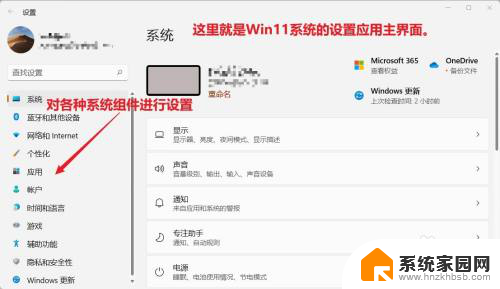
2.第二种方式,按下组合快捷键:Windows键+Q。在弹出的搜索界面中输入“设置”,在搜索的结果中,找到“设置”应用,并点击“打开”即可。
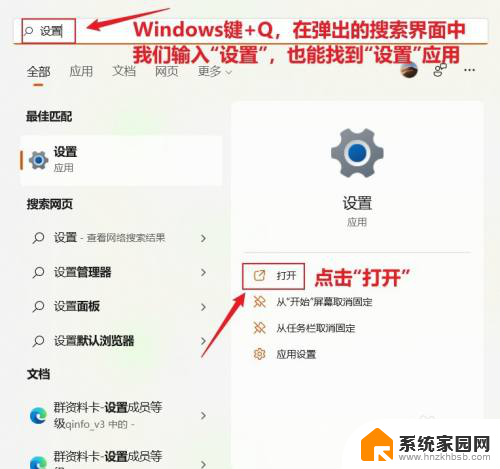
3.第三种方式:我们直接按下键盘上的Windows键,在弹出的开始界面。如果你没有做什么修改,可以直接看到“设置”应用。
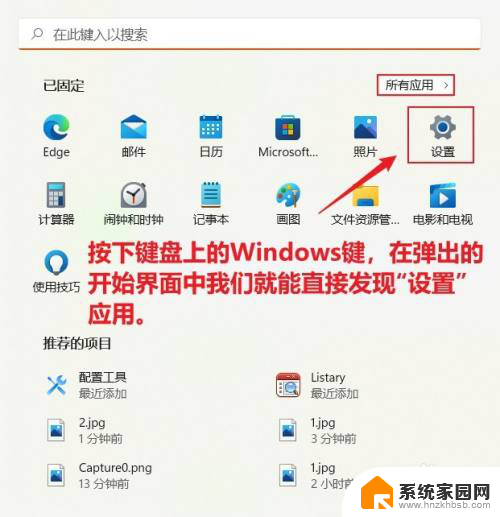
4.第四种方式:在第三种方式的基础上,我们在开始界面右上方能看到一个“所有应用”的按钮。点击该按钮进入所有应用界面,向下翻,S位置就能看到“设置”应用。
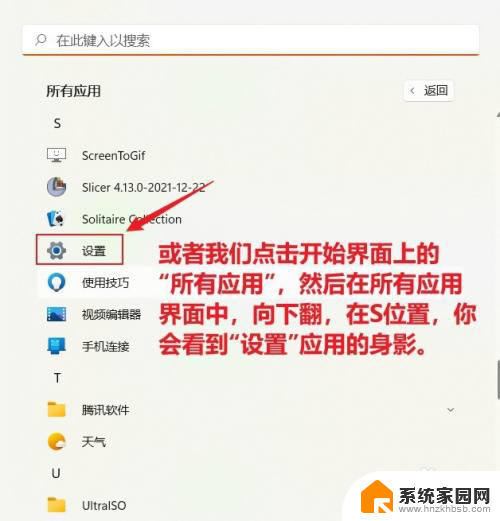
以上就是win11不用快捷键怎么打开系统设置的全部内容,如果有遇到这种情况,那么你可以按照以上步骤来解决,非常简单且快速:
win11不用快捷键怎么打开系统设置 Win11系统设置如何打开任务栏相关教程
- win11设置任务栏在左侧显示 如何将Win11系统任务栏移动到左侧
- win11怎么进入系统设置 win11系统设置菜单在哪打开
- win11任务栏在左边 Win11系统如何调整任务栏位置到左侧
- win11任务栏管理器在哪 Win11如何快速打开任务栏管理器
- win11不合并任务栏在哪设置 Win11任务栏怎么设置不自动合并
- win11任务栏怎么添加应用 win11任务栏如何添加应用快捷方式
- win11打开中打开程序任务栏上不显示怎么办 Win11任务栏打开的窗口不可见怎么解决
- win11任务栏图标设置不合并 win11任务栏图标不合并设置方法
- 如何让win11的任务栏不合并 win11任务栏不合并设置方法
- win11任务栏位置在顶部怎么设置 Win11任务栏位置对齐方式设置
- win11自带桌面背景图片在哪里 个性化电脑壁纸设计灵感
- 虚拟触摸板win11 Windows11虚拟触摸板打开方法
- win11系统默认声音 Win11如何设置默认音量大小
- win11怎么调开机启动项 Win11开机启动项配置
- win11如何关闭设置桌面 Windows11设置主页如何关闭
- win11无法取消pin密码 win11怎么取消登录pin密码
win11系统教程推荐
- 1 win11屏保密码怎样设置 Win11屏保密码设置步骤
- 2 win11磁盘格式化失败 硬盘无法格式化怎么修复
- 3 win11多了个账户 Win11开机显示两个用户怎么办
- 4 电脑有时不休眠win11 win11设置不休眠怎么操作
- 5 win11内建桌面便签 超级便签文本添加
- 6 win11红警黑屏只能看见鼠标 win11玩红色警戒黑屏故障解决步骤
- 7 win11怎么运行安卓应用 Win11安卓应用运行教程
- 8 win11更新打印机驱动程序 Win11打印机驱动更新步骤
- 9 win11l图片打不开 Win11 24H2升级后无法打开图片怎么办
- 10 win11共享完 其他电脑无法访问 Win11 24H2共享文档NAS无法进入解决方法